删除软件是电脑维护过程中的一项基本操作,尤其是当软件不再需要时。惠普电脑作为一款常用的办公及家用电子设备,其自带的软件管理工具可以有效地帮助用户完成这一任务。具体分析如下:
1. 使用控制面板卸载软件
访问控制面板:打开控制面板,这是Windows系统中用于管理和配置计算机设置的最基础工具。通过开始菜单搜索“控制面板”,或在任务栏的搜索框中输入“控制面板”来找到它。选择程序和功能选项:在控制面板中找到并点击“程序和功能”链接,这会展开一个包含所有已安装程序列表的页面。在这里,你可以看到惠普电脑预装的所有软件,包括操作系统、办公套件等。卸载软件:在程序列表中找到你想要删除的软件,然后点击“卸载/更改”按钮。系统会提示你是否确认要进行卸载,选择“是”或“确定”继续。等待完成卸载:系统将根据所选软件的类型自动处理卸载过程。对于一些简单的软件,这个过程可能很快完成;而对于一些大型软件,可能需要一些时间来完成清理工作。2. 使用惠普自带软件卸载
访问惠普支持助理:在惠普电脑上,可以通过“开始”菜单或通过搜索框输入“HP Support Assistant”来启动该工具。这是一个内置于系统中的实用程序,可以帮助用户管理各种电脑问题,包括软件卸载。选择软件和设备选项:在惠普支持助理中,选择“我的设备”或“设备和驱动程序”,然后找到并选择你想要卸载的软件。如果找不到某些软件,可能是因为它们被隐藏或放置在不显眼的位置。执行卸载操作:对于大多数软件,可以直接在支持助理界面上点击“卸载”按钮。对于一些较难直接卸载的软件,可能需要先点击“属性”或“详细信息”来查看具体的卸载选项。在卸载过程中,请确保选择正确的操作,避免误删重要文件。3. 第三方卸载工具
使用第三方卸载工具:如果Windows自带的卸载功能无法满足需求,可以考虑使用第三方卸载工具。这些工具通常具备更强大的卸载能力,能够更彻底地移除顽固软件及其相关文件。下载并运行软件:在第三方网站或应用商店搜索并下载适合的卸载工具,如Revo Uninstaller或IObit Uninstaller。安装后,按照指示完成卸载过程。检查并清理残留:卸载完成后,这些工具通常会提供一个详细的报告,显示哪些文件被删除以及哪些注册表项被修改。确保仔细检查这些报告,并手动删除任何未完全清除的残留文件或注册表项。
此外,在了解以上内容后,以下还有几个其他建议:
在进行软件卸载之前,一定要备份重要数据,以免意外丢失重要文件。关闭所有正在运行的程序,以确保软件卸载过程中不会对正在使用的应用程序造成影响。确保有足够的权限来卸载某些高级或系统级软件,可能需要以管理员身份登录才能完成卸载。如果遇到无法正常卸载的软件,可以尝试使用系统的添加或删除程序(Add/Remove Programs)功能,这可能会提供额外的卸载选项。定期检查和维护电脑的软件环境,及时更新和替换过时或不再需要的软件,可以保持电脑性能的最佳状态。总结来说,惠普电脑的用户可以通过多种方法轻松地卸载软件。无论是通过控制面板、惠普自带的软件工具还是第三方卸载工具,都有相应的步骤和注意事项可以帮助用户顺利完成卸载过程。同时,定期维护和更新软件库也是保持电脑高效运行的关键。